抠像大师KnockOut技巧之一
- 格式:pdf
- 大小:138.07 KB
- 文档页数:2
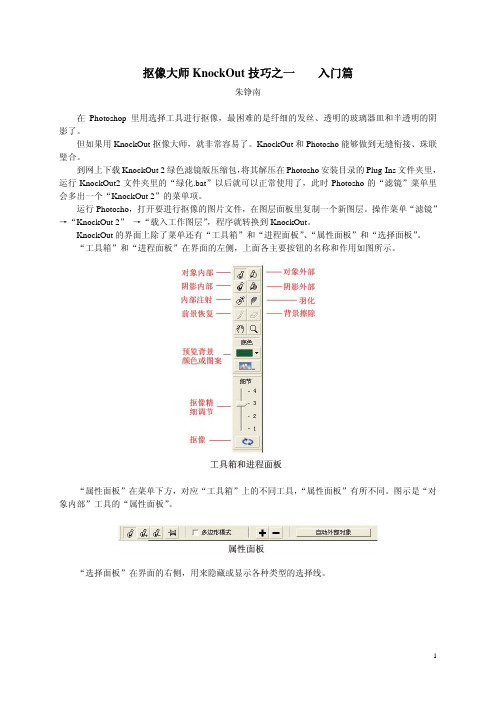
抠像大师KnockOut技巧之一入门篇朱铮南在Photoshop里用选择工具进行抠像,最困难的是纤细的发丝、透明的玻璃器皿和半透明的阴影了。
但如果用KnockOut抠像大师,就非常容易了。
KnockOut和Photosho能够做到无缝衔接、珠联璧合。
到网上下载KnockOut 2绿色滤镜版压缩包,将其解压在Photosho安装目录的Plug-Ins文件夹里,运行KnockOut2文件夹里的“绿化.bat”以后就可以正常使用了,此时Photosho的“滤镜”菜单里会多出一个“KnockOut 2”的菜单项。
运行Photosho,打开要进行抠像的图片文件,在图层面板里复制一个新图层。
操作菜单“滤镜”→“KnockOut 2”→“载入工作图层”,程序就转换到KnockOut。
KnockOut的界面上除了菜单还有“工具箱”和“进程面板”、“属性面板”和“选择面板”。
“工具箱”和“进程面板”在界面的左侧,上面各主要按钮的名称和作用如图所示。
“属性面板”在菜单下方,对应“工具箱”上的不同工具,“属性面板”有所不同。
图示是“对象内部”工具的“属性面板”。
“选择面板”在界面的右侧,用来隐藏或显示各种类型的选择线。
用“工具箱”里的“放大”工具点击图片可以放大图片的显示,以便于操作;按着“Alt”键的同时点击,则缩小图片的显示。
点选“工具箱”里的“对象内部”工具,在要抠取的对象里面按下鼠标画出一圈封闭的选择线,如下图中的红色线条所示。
如果要增加一部分选区,可以在点击“属性面板”里的第二个按钮后或者直接按住Shift键再画另一个封闭的选择圈。
如果要减去一部分选区,可以在点击“属性面板”里的第三个按钮后或者直接按住Alt键再画另一个封闭的选择圈,先前的选择圈就会减去后面的选择圈。
点击“属性面板”里的有“+”字的按钮,可以将选择圈向外扩大几个像素;点击“属性面板”里的有“-”字的按钮,选择圈则向内收缩几个像素。
点击“工具箱”里的“对象外部”工具,在要抠取的对象外面同样画出一圈封闭的选择线,如下图中的白色线条所示。

Knockout2抠图今天我们来交流一下平面软件中的抠图软件Knockput2.0在抠图软件中,不乏各种重量级抠图软件,但实际使用中,我们经常不需要那么多功能,只要抠出好图即可。
许多抠图软件过于复杂,使用麻烦。
今天我们来看看一款小巧但名气不小的抠图软件Knockout。
Knockout有插件版(for Photoshop的),也有独立版,在使用功能上基本一样,下面就来使用这款小而棒的插件工具,看它抠图效果如何。
l首先双击桌面图标打开Photoshop cs6,调入一幅我们要抠的图,如下在图层窗中复制一层,如图点击菜单:滤镜--Knockout2--载入工作图层命令,如图l软件会自动切换至Knockout2.0,同时隐藏Photoshop。
Knockout2.0软件界面较为简单,但很实用,它的界面组成主要由以下几部分,如图菜单及设置栏工具箱右侧显示设置栏工具箱中工具分别是:内部对象、外部对象、内部阴影对象、外部阴影对象、内部注射器、边缘羽化、润色笔刷、润色擦子。
“底色”下面的颜色框是让你选择扣完图后图像的背景颜色(只是用来显示用的,最后扣好的图是透明背景),再下面的图片按钮是选择一个图像做背景。
下面来学习抠图过程,首先用内部对象工具勾画出内部选择区域,如图(黄色箭头所指)这里要注意一下,这一步很重要,一定要精确,只选择内部完全要保留的地方,中间过渡的地方一点都不要选,如图第一幅图是正确的选区,第二幅图是错误的选区。
同样的,外部对象工具也是过渡区域一点都不要选进去。
使用内外部对象工具绘制选区时,按住键盘SHIFT键是增加选区,ALT键是减少选区。
这两个键配合鼠标绘制就可以了。
全部绘制完成后,点击菜单栏下面的“自动外部对象”按钮,可以自动生成外部选区,如图内部选区外部选区这时还需要细节修改一下,使用内部对象工具,点击菜单栏下面的单像素选择工具,在内外选择区域的中间(就是过度区域)点击要保留的颜色点,这里就是细丝头发的部位,可以多点几个保留像素点,这样最后抠出的图细节保留很不错,如图图中小亮点就是要保留的单像素采样点整个内外选区都完成后,选择抠图细节为2(工具箱中),点击工具箱中的处理按钮,得到扣好的图,放大局部显示如下图我们看看结果,细节部分不太理想,有的头发丝颜色丢失,我们将细节改为4,再次处理,现在局部放大效果图如下图层颜色改成纯色以便观察,结果如下看看发丝的细节,还是很不错的噢!上面的例子中,要想得到更好的效果,用羽化工具再进行一下边缘羽化选区工作,最后抠出的图效果会更棒!另外,与同样的抠图软件(如Mask Pro、蒙娜丽莎、Topaz ReMask等)相比,这个软件很小,但使用很简单,效果也还不错,从Knockout打开图片,到处理完成共用了4分钟左右,而用Topaz ReMask处理完成一共花了8分钟(呵呵,当然很可能是我操作水平不咋样才造成时间的差别吧)。
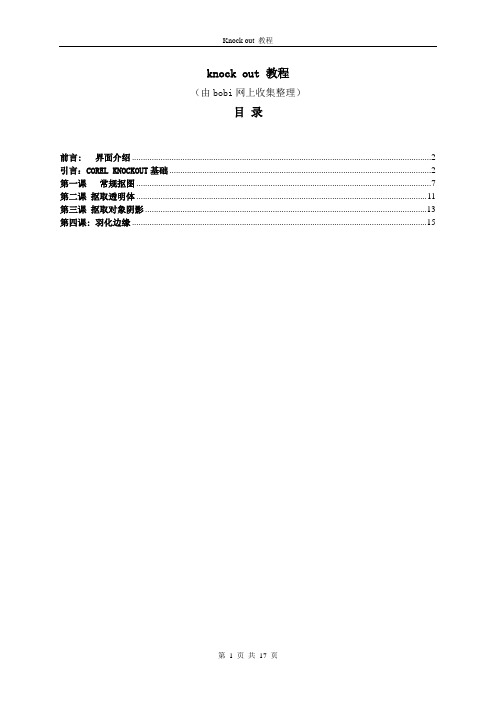
knock out 教程(由bobi网上收集整理)目录前言: 界面介绍 (2)引言:COREL KNOCKOUT基础 (2)第一课常规抠图 (7)第二课抠取透明体 (11)第三课抠取对象阴影 (13)第四课: 羽化边缘 (15)前言: 界面介绍本教程共分五课,通过本教程,你可以学会如何使用功力无比的蒙板工具COREL KNOCKOUT1.5,把有细节边缘的(如羽毛,动物皮毛,阴影,头发,烟雾,透明体等)前景对象从背景中"抠"出来,并应用到另一个特定的背景图像中. 最好是按顺序学习本教程,因为前文的内容在后文中有相当的应用,尤其是第一课,是COREL KNOCKOUT的基础,包含了它的大部分基本操作技能和原理,如绘制选区,编辑选区,处理图象 ,保存项目及输出已"KNOCKOUT"的图象.引言:COREL KNOCKOUT基础OPEN: 打开图象文件 CTRL+OCLOSE:关闭当前窗口 CTRL+WSAVE PROJECT:保存当前项目 CTRL+SSAVE PROJECTAS:保存当前项目副本 CTRL+SHIFT+SEXPORT:输出当前图象(同时输出阿尔法通道.) CTRL+E以前打开文件列表EXIT:退出程序 ALT+F4UNDO:取消操作 CTRL+ZREDO:恢复取消 CTRL+YPROCESS:处理图象(抠图) CTRL+PORIGINAL:检视原始图象 CTRL+1 KNOCKEDOUT:检视已处理的图象 CTRL+2 ALPHA:检视阿尔法通道 CTRL+3HIDE/SHOW ALL:隐藏/显示所有 CTRL+NHIDE/SHOW INSIDE OBJECT:隐藏/显示对象内部选区 F5 HIDE/SHOW OUTSIDE OBJECT: 隐藏/显示对象外部选区 F6 HIDE/SHOW INSIDE SHADOW:隐藏/显示阴影内部选区 F7 HIDE/SHOW OUTSIDE SHADOW: 隐藏/显示阴影外部选区 F8 HIDE/SHOW INSIDE SYRINGE: 隐藏/显示内部注射器选区 F9 HIDE/SHOW OUTSIDE SYRINGE: 隐藏/显示外部注射器选区 F10 HIDE/SHOW EDGE FEATHER:隐藏/显示边缘羽化选区 F11 HIDE/SHOW SHADOW FEATHER: 隐藏/显示阴影羽化选区 F12NONE:取消当前选区线 CTRL+DALL:选择全部图象 CTRL+AAUTO...:自动选区线.根据不同情况自动绘制不同的选区线EXPAND:扩大选区范围 ALT+]CONTRACT:收缩选区范围 ALT+[windows窗口HIDE/SHOW TOOLS:隐藏/显示工具箱HIDE/SHOW INFO:隐藏/显示信息栏HIDE/SHOW UNDERLAY:隐藏/显示衬托色面板HIDE/SHOW SELECTION:隐藏/显示选区线状态面板ZOOM IN:放大工具 F2ZOOM OUT:缩小工具 F3FIT WINDOW:窗口匹配 F4ZOOM 100%:原始大小显示图象CASCADE:瀑布式显示多窗口TILE:排列式显示多窗口打开文件列表,对号表示当前文件1.内部选区工具绘制对象的内部选区线2.外部选区工具绘制对象的外部选区线3.阴影内部工具绘制阴影的内部选区线4.阴影外部工具绘制阴影的外部选区线5.内部注射器工具为对象内部选区补色6.外部注射器工具为对象外部选区补色7.内部注射器色盘选择内部选区补色色彩8.外部注射器色盘选择外部选区补色色彩9.羽化边缘工具羽化对象边缘缺陷10.羽化阴影工具羽化对象阴影缺陷11.手掌工具平滑移动图象12.放大工具放大图象视图13.过渡区复杂度选择过渡区复杂度14.处理(抠图)工具抠取前景对象选区线状态面板:功能:1.隐藏/显示对象内部选区线2.隐藏/显示对象外部选区线3.隐藏/显示阴影内部选区线4.隐藏/显示阴影外部选区线5.隐藏.显示内部注射器点击点6.隐藏.显示外部注射器点击点7.隐藏/显示边缘羽化点击点8.隐藏/显示阴影羽化点击点四.衬托色及背景图象面板:功能:1.背景衬托色选项2.更多背景衬托色选项3.选择,输入背景图象第一课常规抠图本课讲解如何从背景中将前景对象"抠"出,并处理对象的边缘细节.您将掌握: *如何绘制对象内部/外部选区;*如何在绘制选区的同时进行区域放大;*如何处理图象;*测试处理效果;*保存项目;*输出已"抠"好的对象;*在PS中应用抠图.(本教程使用的图象多为程序中现有的).一. 输入要处理的图象文件:1).启动COREL KNOCKOUT1.5程序,点击菜单FILE>OPEN;2).寻找程序的安装目录;3).在该目录中,点击TUTORIAL FILES\SAMPLE\IMAGES\BEAR.TIF.输入该图象到程序的操作界面中.如果图象太小,不便处理,可以点击菜单WINDOW\ZOOM IN放大该图象.二.绘制对象内部选区:通过绘制对象的内部选区,可以定义前景对象,也就是要"抠""对象,而编辑选区是指添加,移动特定的选区.在必要的情况下,在绘制选区的同时,可以使用小型放大镜,放大局部边缘,以便精确绘制选区.1).点击工具箱中的"对象内部"选区工具2).绘制对象"熊"的内部选区线.注意,一定不要碰到边缘处透过皮毛显示出来的背景区域.这样不对3).如果必要,在绘制选区线的同时,按下"L"键,激活小型放大镜,以便能更精确地绘制选区线条.所谓精确是指尽可能地靠近对象的边缘区域,但是绝对不能碰到背景色象素.选区线的精确程度,影响着最后的处理效果.4).如果必要,可以按下"SHIFT"键,同时绘制选区线条,可以添加选区;5).如果必要,按下"ALT"键,同时划线,可以去掉特定区域的选区线;4)和5)是精确处理选区的编辑操作.6).如果对整个选区不满意,按下"DELETE"键,将其全删除,重新绘制.三.绘制对象的外部选区:绘制外部选区是用来定义图象背景的,操作方法同绘制内部选区几乎相同.1).点击工具箱中的"对象外部"选区工具2).绘制外部选区线条.注意,一定不要碰到小熊的皮毛;正确的外部选区这样不对3).同上3);4).同上4);5).同上5);四."抠"图处理:1).在工具箱的"过渡区复杂度"列表中,根据过渡区中前,背景色的复杂程度,选择任一合适的选项:低,中低,中高,高.因本例比较简单,故选择"LOW";2).点击列表下面的"处理"按钮,或者CTRL+P,进行"抠"图.程序根据内外选区及复杂度,自动处理图象,将前景对象从背景中"抠"出来;3).如果必要,可以点击颜色面板中的任一色彩选项,替换衬托色.不同的衬托色可以检验出"抠"图的效果;4).如果必要,点击颜色面板下面的"图象"按钮,输入衬托图象.5).点击菜单VIEW,然后根据意愿,执行以下命令:ORIGINAL:显示原始状态图象;KNOCKED OUT:显示"抠"图:ALPHA:显示阿尔法通道.阿尔法通道是COREL KNOCKOUT的精髓,该通道在PS中将得到充分的利用.五.保存项目:1).点击菜单FILE\SAVE PROJECT AS;2).确定存盘路径,输入文件名;3).点击"保存",COREL KNOCKOUT保存的项目的扩展名为.CKO;六.输出"抠"图:抠图的最终目的是将其应用到特定的背景图像中,COREL KNOCKOUT以三种格式输出图象:PHOTOSHOP的PSD,COREL PHOTO PAINT 的CPT和TIF位图.输出的同时,保留了阿尔法通道,以便用户能在如PHOTOSHOP等位图编辑程序中应用.1).点击菜单FILE\EXPORT(输出);2).在随之打开的窗口中确定输出路径,输入文件名,选择文件输出格式(本例选择的是PSD),然后点击"保存";七.在PHOTOSHOP中应用抠图:1).启动PS6,并打开刚刚保存的文件;2).粘贴选好的背景图像;3).使用FREE TRANSFORM命令,调整背景图像的大小,使之适合窗口;4).点击菜单SELECT,执行LOAD SELECTIONG命令.在随之弹出的窗口里,打开CHANNEL 选择菜单,选择ALPHA 1,点击OK.这时,编辑窗口里将显示选区.然后反选;5).点击菜单EDIT,执行CLEAR命令;6).压平图层,然后取消选区(CTRL+D);第二课抠取透明体本课将介绍如何用COREL KNOCKOUT扣取透明对象.在本课里将掌握:*如何绘制和编辑透明体的外部选区;*如何采用"单一象素法"绘制对象的内部选区;*如何删除透明对象;*测试效果.一. 输入文件1.点击菜单FILE\OPEN;2.寻找程序安装目录;3.双击TUTORIAL FILES\SAMPLE IMAGES;4.双击文件名GLASS.TIF.二.绘制外部选区1.点击工具箱中的对象外部选区工具;2.环绕玻璃杯的外围,绘制外部选区线.不要碰到玻璃杯本身.可以用 SHIFT键和ALT 键添加或者删除特定的外部选区线;三.用"单一象素法"绘制对象的内部透明选区"单一象素法"绘制透明对象内部选区是用按钉工具在透明体的不透明区域中点击以此来得到内部透明选区,如果点击位置有误,可以删除,重点,否则,抠图的效果不好.1.点击工具箱中的放大工具,然后点击玻璃杯中要放大查看的区域;2.点击工具箱中的对象内部选区工具;3.按下"CTRL"键,并保持(激活按钉工具,这时鼠标指针变为按钉形状), 同时,沿着杯口和杯低处,在不透明的区域中点击数次;注意看正确的点击部位如果点击区域有误,按下"ALT"键, 用鼠标在该错误点处,划个圆圈,便可以将其删除;四.扣取透明对象COREL KNOCKOUT是用阿尔法通道来保存蒙板的,选择好过渡区复杂度后,处理图象,程序自动将背景去除,留下含有阿尔法通道的透明玻璃杯.然后,您便可以应用不同的衬托色或者图象来测试抠图效果.1.因为本例透过透明玻璃杯而显示出来的背景比较复杂(不是指背景的颜色),故选择"MED-GIGH(中高)"过渡区复杂度;2.点击处理按钮;3.在颜色面板中,选择不同的色彩,测试抠图效果;4.点击菜单VIEW,根据意愿,执行以下操作:*ORIGINAL:显示原始图象;*KNOCKOUT:显示抠图;*ALPHA:显示阿尔法通道.五.保存,输出以下操作同第一课的对应操作,直至在如PS6等图象编辑工具中应用该抠图.以下是原始图(一),纯色衬托(二)及图象衬托(三)的处理后的抠图的比较:图一图二图三第三课抠取对象阴影本课介绍在抠取对象时,如何同时抠取对象的阴影.你将掌握: *如何隐藏选区线;*绘制及编辑对象的阴影的内部及外部选区;*处理有阴影的图象;*测试效果.抠取阴影一. 输入文件.1.点击菜单FILE\OPEN;2.寻找程序按照目录;3.双击文件夹TUTORIAL FILES\KNOCKOUT PROJECTS;4.双击文件SHADOW.CKO;5.点击菜单VIEW\HIDE ALL.二. 绘制阴影内部选区.1.点击"阴影内部"选区工具2.沿着轮廓线在阴影的内部绘制选区线.划线时,要把隐藏在前景对象的后面的阴影也包含在内;3.如果想添加,或者删除选区线,结合使用SHIFT键和ALT键.按DELETE键则删除全部选区线.正确绘制方法2.沿着轮廓线,在阴影轮廓外部绘制选区线.方法同绘制阴影内部选区线.3.如果想添加,或者删除选区线,结合使用SHIFT键和ALT键.按DELETE键则删除全部选区线.以后的操作步骤相信大家都知道了,我就不介绍了.如果有疑问,参见本教程的第一课.这里要说明的时按照以上操作,只是抠取了对象的阴影,你还需要在抠取阴影之前先用以前学到的知识将前景对象抠取从来.第四课: 羽化边缘因为图象本身及选区的原因,在抠图时,常常出现令人不快的,参差不齐的边缘缺陷,怎么办?本课将介绍如何使用COREL KNOCKOUT处理这种类型的边缘缺陷.原理就是羽化边缘.通过本课的学习,你将掌握:*绘制边缘羽化选区;*处理边缘羽化选区;*添加背景图像,预览处理效果.下图是本课要生成的图象:一.输入文件首先,要打开并处理一幅样本图象.在该图象中,已经明确定义了前景对象和背景图像.过渡区域包含了很多的背景色及很少的前景色,所以,过渡区复杂度设为中高(MID-HIGH).1.点击菜单FILE\OPEN;2.寻找程序按照路径;3.双击TURORIAL FILES\KNOCKOUT PROJECTS;4.双击文件EDGE-FEATHER.CKO;5.点击菜单EDIT\PROCESS,抠取前景对象.如果选区线处于隐藏状态,点击菜单VIEW\SHOW ALL,显示选区线.二.羽化边缘在原始图象中,有一个区域,该区域内前景对象是以无过渡方式融入背景中的,抠取前景对象后,该区域的前景对象边缘呈参差不齐的表象,看上去很不真实.COREL KNOCKOUT可以完美的修正这种缺陷.环绕该区域,绘制一个羽化区线,然后处理(PROCESS),便可得到平滑的,看起来很自然的边缘了.下图是前景对象的有缺陷的边缘区域:1.使用缩放工具,点击缺陷区域,放大该区域;2.点击工具箱中的"边缘羽化"工具3.环绕有缺陷边缘的区域,绘制羽化区线. 一定要同时囊括位于该区域中的对象的内,外部选区.下图所示是正确的羽化区线:SHIFT键和ALT键的使用同以前的相同.4.点击菜单EDIT\PROCESS.程序自动羽化边缘,修复缺陷.三.添加背景图象插入背景图象的目的是预览已抠取的前景对象在不同背景中的显示效果,以方便以后在其它的图象编辑,处理程序,如PS中应用该抠图,具体操作略去,请参见以前的介绍.四.保存,输出:(略)至此,本教程全部结束,虽然每一课中只介绍了一种抠图操作方法,但是在具体的应用当中,一般情况下,是需要综合使用这些抠图功能的.要根据不同的前景对象,不同的背景色的复杂度,是否有透明区,阴影区,丢光区,锯齿区等选择合适的处理手段. 作为工具软件,COREL KNOCKOUT1.5虽然有很多有待于改进和提高的地方.但是,总得来说,它是相当不错的蒙板工具.它可以把你从繁杂,费时的图象处理中解放出来,更关键的是,使用它抠图,效果更好,质量更高,这是其它的同类工具所不具备的优势.至于程序的不足之处,据说在下一个版本中将得到近乎彻底的根除.另外,要说的是.这个小个头的工具,却是"吃"内存的大老虎,使用时,要适当注意.。
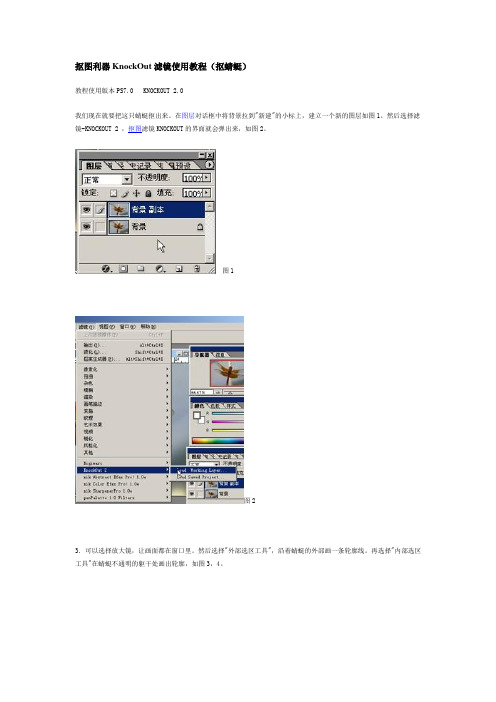
抠图利器KnockOut滤镜使用教程(抠蜻蜓)
教程使用版本PS7.0 KNOCKOUT 2.0
我们现在就要把这只蜻蜓抠出来。
在图层对话框中将背景拉到"新建"的小标上,建立一个新的图层如图1。
然后选择滤镜-KNOCKOUT 2 ,抠图滤镜KNOCKOUT的界面就会弹出来,如图2。
图1
图2
3.可以选择放大镜,让画面都在窗口里。
然后选择"外部选区工具",沿着蜻蜓的外部画一条轮廓线。
再选择"内部选区工具"在蜻蜓不通明的躯干处画出轮廓,如图3,4。
图3
图4 4.然后选择上方工具栏中的大头针,如图5
图5
5.凡是它点过的地方,都是你确定应该是不透明的地方,譬如翅膀的网格,翅膀根部等。
当有些地方看不清时,可按L 键,就会出来一个放大镜。
点不用点太多,在关键部位,关键颜色,大范围的点一些就可以了,如图6。
图6
6.将Detail条的滑块推到4,最高的精确设置,然后点击下面的箭头按钮。
这时,你就会看到去了背景的蜻蜓,替换原来背景的颜色可以在旁边的颜色框中选择,如图7,8。
图7
图8
7.你如果还想看看蜻蜓在图片上的效果,可以选择颜色框下面的背景图框,从中选择一幅图片,如图9。
图9
8.如果对图片还有些不满意的话,可以对图片反复修改,增加、减去透明或不透明的点、还可以用画笔或橡皮涂擦,也可以用针管注入一些颜色……我这里就不一一介绍了。
9.当你感觉到满意的时候,选择File-Apply,就又回到了PS的界面,原来的新图层,就只剩下了那只蜻蜓,如图10。
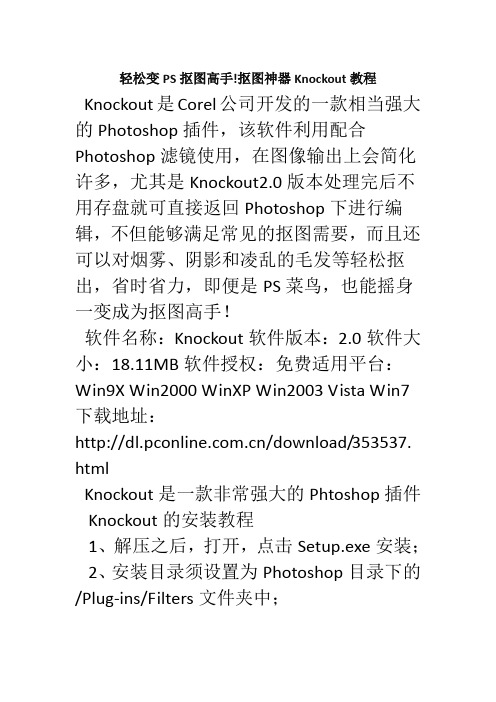
轻松变PS抠图高手!抠图神器Knockout教程Knockout是Corel公司开发的一款相当强大的Photoshop插件,该软件利用配合Photoshop滤镜使用,在图像输出上会简化许多,尤其是Knockout2.0版本处理完后不用存盘就可直接返回Photoshop下进行编辑,不但能够满足常见的抠图需要,而且还可以对烟雾、阴影和凌乱的毛发等轻松抠出,省时省力,即便是PS菜鸟,也能摇身一变成为抠图高手!软件名称:Knockout软件版本:2.0软件大小:18.11MB软件授权:免费适用平台:Win9X Win2000 WinXP Win2003 Vista Win7下载地址:/download/353537. htmlKnockout是一款非常强大的Phtoshop插件 Knockout的安装教程1、解压之后,打开,点击Setup.exe安装;2、安装目录须设置为Photoshop目录下的/Plug-ins/Filters文件夹中;图01图023、安装完成后,打开,安装KnockOut2_P1.exe,安装位置为你ps目录外面的文件夹(此文件夹为knockout安装时自动生成的knockout根目录);4、再安装KnockOut2_P2.exe,安装位置为Photoshop目录下的/Plug-ins/Filters文件夹;图035、大功告成!KnockOut运行程序直接是打不开的,需在Photoshop在载入图片后-滤镜- knockout2-载入工作图层中进入。
图04Kockout安装过程中需要注意的问题:1、经测试,PhotoshopCS6以及64位系统、win8经测试都是可以用的,不过,可能ps 版本不同会存在安装差异;2、一般安装时,会提示填2次目录位置,第一个是Knockout2.0的主程序目录,可自己填,运行KnockOut 2_P1.exe汉化时就是这个位置;第二个是你PS滤镜库目录所在,按照教程中填即可;3、安装时如果没有自动生成name以及Serial Number的,name是可以自己填的,Serial Number在解压后的文件夹的SN.txt 里;4、安装主程序完毕后面是注册步骤,可以直接取消跳过,完成;5、注意使用前,必须将图片双击转换为普通图层方能进入Kconkout主程序,否则载入工作图层会跳窗;6、绿化版的解压到Photoshop的滤镜目录中(即\Plug-ins\Filters 下,可能版本不同文件夹的名称会有差异),然后需运行文件夹中的绿化。

使用教程一、将knock out 2.0安装在Ph otosh op中下载knoc kout2.0后,必须安装在p hotos hop的“增效工具""滤镜”路径下,这一步很关键。
1.photos hop 7.0中的安装路径:C:""Progra mFile s""Adobe""Photos hop 7.0""Filter""Plug-In2.photos hop CS8.01中的安装路径:C:""Progra mFile s""Adobe""Photos hop CS8.01""增效工具""滤镜安装完以后再启动pho tosho p时,在滤镜菜单中就有kno ckout 2.0了。
二、用knock out2.0抠图的步骤打开图片:运行Phot oShop,我们打开一幅图片。
复制新图层:选中“背景”层,点击鼠标右键选中“复制图层”。
因为用原始图层是不能运行Knoc kOut2.0的,所以我们要新建一个“背景副本”图层。
启动Knoc kOut2.0:选择“滤镜”下的“KnockO ut2”→“Load Workin gLayer”,开始运行Kn ockOu t 2.0(图3)。
进入Knoc kOut2.0后,选中工具箱中的Zoom Tool(图标1)调整图片的视图大小,使图像完全在屏幕上显示出来,以便我们对图像进行操作(单击“CTRL+鼠标左键”放大图像,点击“ATL+鼠标左键”缩小图像)。
画出图片保留区域:在Knock Out 2.0的界面里点击工具箱里的Insi deobject,沿图片的内部边缘开始画线(图4),画线以内的部分就是需要保留的部分。
corel knockout怎样抠取透明对象
设计制作绝大多数印刷品中都会有抠图工作的存在。
不同图像应选用不同的抠取方法,故而了解抠取方法是抠图学习的关键所在。
corel knockout怎样抠取透明对象呢?下面店铺给大家整理了关于corel knockout抠取透明对象的方法,希望大家喜欢。
corel knockout抠取透明对象的方法步骤:
*如何绘制和编辑透明体的外部选区; 、*如何采用"单一象素法"绘制对象的内部选区;
*如何删除透明对象;
*测试效果.一. 输入文件
1.点击菜单file\open;
2.寻找程序安装目录;
3.双击tutorial files\sample images;
4.双击文件名glass.tif.
二.绘制外部选区
1.点击工具箱中的对象外部选区工具;
2.环绕玻璃杯的外围,绘制外部选区线.不要碰到玻璃杯本身.可以用 shift键和alt键添加或者删除特定的外部选区线;
三.用"单一象素法"绘制对象的内部透明选区"单一象素法"绘制透明对象内部选区是用按钉工具在透明体的不透明区域中点击以此来得到内部透明选区,如果点击位置有误,可以删除,重点,否则,抠图的效果不好.
1.点击工具箱中的放大工具,然后点击玻璃杯中要放大查看的区域;
2.点击工具箱中的对象内部选区工具;
3.按下"ctrl"键,并保持(激活按钉工具,这时鼠标指针变为按钉形状), 同时,沿着杯口和杯低处,在不透明的区域中点击数次;
正确的点击部位
如果点击区域有误,按下"alt"键, 用鼠标在该错误点处,划个圆圈,便可以将其删除;。
梦幻抠图大师 Corel Knockout 2.0从事图像处理的人都会遇到抠图的问题:把图片中的背景给去掉,保留前面主题部分,从而达到所需要的状态。
虽说在PhotoShop里通过多个工具可以实现,但终究比较复杂,对菜鸟来说则更是耗时、耗力。
为此,Corel公司开发了专业的抠图软件knockout,该软件连极细的毛发都能从复杂的背景中分离出来。
特别是2.0版本更是比1.5有了质的飞跃。
利用它配合PhotoShop滤镜使用,在图像输出上会简化许多(knockout 2.0处理完后不用存盘就可直接返回Photoshop下进行编辑),从而给图像处理人员节省了时间和硬盘空间。
一、将knockout 2.0安装在Photoshop中下载knockout 2.0后,必须安装在photoshop的“增效工具\滤镜”路径下,这一步很关键。
1.photoshop 7.0中的安装路径:C:\ProgramFiles\Adobe\Photoshop7.0\Filter\Plug-In2.photoshop CS 8.01中的安装路径:C:\ProgramFiles\Adobe\Photoshop CS 8.01\增效工具\滤镜安装完以后再启动photoshop时,在滤镜菜单中就有knockout 2.0了。
二、用knockout 2.0抠图的步骤打开图片:运行PhotoShop ,我们打开一幅图片。
复制新图层:选中“背景”层,点击鼠标右键选中“复制图层”。
因为用原始图层是不能运行KnockOut 2.0的,所以我们要新建一个“背景副本”图层。
启动KnockOut 2.0:选择“滤镜”下的“KnockOut2”→“Load Working Layer”,开始运行KnockOut 2.0(图3)。
进入KnockOut 2.0后,选中工具箱中的Zoom Tool(图标1)调整图片的视图大小,使图像完全在屏幕上显示出来,以便我们对图像进行操作(单击“CTRL+鼠标左键”放大图像,点击“ATL+鼠标左键”缩小图像)。
knockout抠图软件原理浅析(有图)
直线网
大名鼎鼎的knockout抠图软件很好使用,但其原理是什么呢?我做了个试验,剖析出了其中的一些道理。
知道了其工作原理,我们才能有意识的去更好的操控它。
看下面的图片:
从图中可以得出:
1、用这款外挂滤镜进行抠图时,其本质是用这个软件
产生一个用于控制图像显示内容的alpha通道。
2、内部选区线以内的地方,在通道中是全白的,也就
是完全抠取;外部选区线以外的地方,在通道中是全
黑的,也就是完全不抠取;
3、内、外选区线即时读取所经点的颜色值,并比较两
值后,在通道中产生由白到黑的渐变,也就是在图中所看到的样子。
4、点1处,由于内部线经过了黑圆,所以,兰圆没有被抠取;点2处,由于外线经过了兰圆外部羽化的部分,所以,抠取时,最终有点向内凹。
直线网。
PS用knockout轻松抠头发换西服制作标准
照技巧
在photoshop软件使用过程中,抠图十分的重要,尤其是当我们要制作工作照片或者身份证照片时,更换背景处理头发丝是很麻烦是事情,但是有了knockout滤镜工具就方便多了,使用起来得心应手,下面本人用实例跟大家讲解knockout的使用方法。
第一步,启动photoshop编辑软件,随便打开一张日常工作照进行替换背景颜色,同时换上标准西服,如图1;同时记得复制图层,如图2。
1
第二步,在工具栏“滤镜”中找到“knockout2”-“载入工作图层”,如图3,点击后启动knockout2编辑软件,如
图4。
3
4
第三步,找到外选工具和内选工具,如图5;然后根据
自己的需要选择范围,如图6。
5
6
第四步,点击抽出工具,如图7,(这一步很关键),得
到图8抽出效果。
7
8
第五步,在工具栏文件“File”里面找到应用“Apply”,如图9,点击后得到抽出后透明背景照片,如图10,(记住一定要关闭背景层情况下才能看得到效果)。
9
10
第六步,换上标准西服,可以从网上下载西服模板,也可自己抠图制作(一定要使用PSD格式哦),如图11;然后打开拖入图层的最上面,如图12和13;运用“自由变换”工具,根据实际需要调节大小,套上标准西服,如图14,调好后通过裁剪,得到图15。
11
12
13
14
15
第七步,也就是最后一步,给照片换上背景颜色(现在
可以随便换了哦),就得到了我们最终想要的效果图,如图16。
16(最终效果图)
原图。
抠像大师KnockOut技巧之一入门篇
朱铮南
在Photoshop里用选择工具进行抠像,最困难的是纤细的发丝、透明的玻璃器皿和半透明的阴影了。
但如果用KnockOut抠像大师,就非常容易了。
KnockOut和Photosho能够做到无缝衔接、珠联璧合。
到网上下载KnockOut 2绿色滤镜版压缩包,将其解压在Photosho安装目录的Plug-Ins文件夹里,运行KnockOut2文件夹里的“绿化.bat”以后就可以正常使用了,此时Photosho的“滤镜”菜单里会多出一个“KnockOut 2”的菜单项。
运行Photosho,打开要进行抠像的图片文件,在图层面板里复制一个新图层。
操作菜单“滤镜”→“KnockOut 2”→“载入工作图层”,程序就转换到KnockOut。
KnockOut的界面上除了菜单还有“工具箱”和“进程面板”、“属性面板”和“选择面板”。
“工具箱”和“进程面板”在界面的左侧,上面各主要按钮的名称和作用如图所示。
“属性面板”在菜单下方,对应“工具箱”上的不同工具,“属性面板”有所不同。
图示是“对象内部”工具的“属性面板”。
“选择面板”在界面的右侧,用来隐藏或显示各种类型的选择线。
用“工具箱”里的“放大”工具点击图片可以放大图片的显示,以便于操作;按着“Alt”键的同时点击,则缩小图片的显示。
点选“工具箱”里的“对象内部”工具,在要抠取的对象里面按下鼠标画出一圈封闭的选择线,如下图中的红色线条所示。
如果要增加一部分选区,可以在点击“属性面板”里的第二个按钮后或者直接按住Shift键再画另一个封闭的选择圈。
如果要减去一部分选区,可以在点击“属性面板”里的第三个按钮后或者直接按住Alt键再画另一个封闭的选择圈,先前的选择圈就会减去后面的选择圈。
点击“属性面板”里的有“+”字的按钮,可以将选择圈向外扩大几个像素;点击“属性面板”里的有“-”字的按钮,选择圈则向内收缩几个像素。
点击“工具箱”里的“对象外部”工具,在要抠取的对象外面同样画出一圈封闭的选择线,如下图中的白色线条所示。
为了易于画线,建议在“属性面板”里勾选“多边形模式”,此时点击一次鼠标就画出一段线,类似缝纫机那样,逐点画出完整的选择圈。
点击“进程面板”里的“抠像”按钮,就可以预览到抠除背景的结果了,预览到的默认背景是墨绿色,你可以选用在“进程面板”里选择其它颜色或图案。
这背景色或图案仅仅是便于预览效果,与最终结果无关。
操作菜单“文件”——“应用”,返回到Photoshop,点击下面的图层前的“眼睛”图标,将其隐藏起来,就可以清楚地看到抠除背景以后的图像了。
剩下的就是在Photoshop里进一步进行编辑了。